


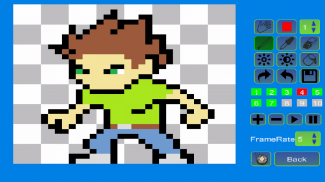
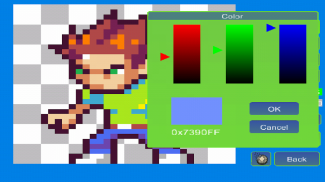
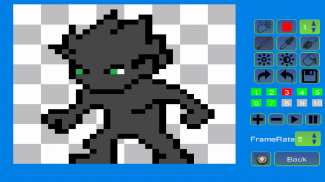
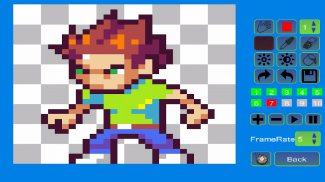
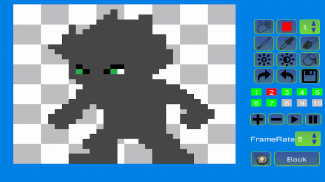
Pixel Animator
GIF Maker

Pixel Animator: GIF Maker ၏ ရွင္းလင္းခ်က္
Pixel Animator: GIF Maker
Pixel Animator နှင့်အတူသင်ဟာ pixel art ထက်ပိုပြီးလုပ်နိုင်သည်။ သင့်ရဲ့ Sprites များကိုရွေ့လျားစေခြင်းသည်ကိတ်မုန့်တစ်ခုနှင့်တူသည်။
Pixel Animator ကိုသင်ကြိုက်နှစ်သက်ပါကသို့မဟုတ် developer အတွက်အကြံဥာဏ်များရှိပါက ကျေးဇူးပြု၍ twitter ပေါ်တွင်ကျွန်ုပ်တို့နောက်လိုက်ပါ။
https://twitter.com/minikaraoke
Pixel Animator ver1.1.4 update တွင်အလွန်အားကောင်းသော pixel art tools နှစ်ခုကိုထည့်သွင်းထားသည်။ ယခုတွင်သင်သည် GIF ကို pixel art ပြုလုပ်နိုင်သည်။ ဤကိရိယာနှစ်ခုသည်အခမဲ့မဟုတ်သော်လည်း၎င်းကိုနေ့စဉ်ကန့်သတ်ချက်ဖြင့်သင်ဆက်လက်အသုံးပြုနိုင်သည်။
Shape tool - သင် tool ကိုနှိပ်ပြီး shape type ကိုရွေးပါ။ နောက်မျက်နှာပြင်ကိုထိလိုက်ပြီးထိတွေ့သောအချက်များသည်သင်၏ပုံသဏ္theာန်၏အမြင့်ဆုံးဖြစ်လိမ့်မည်။ လက်ရှိတွင်ထောက်ပံ့ထားသောပုံသဏ္circleာန်သည်စက်ဝိုင်း၊ စတုဂံ၊ မျဉ်းနှင့်တြိဂံဖြစ်သည်။
Transform tool: သင် tool ကိုကလစ်နှိပ်ပါနှင့် select လုပ်ပါadjustရိယာညှိ။ ရွေးချယ်ပြီးပါက tip window ရှိ OK ခလုတ်ကိုနှိပ်ပါ။ ထို့နောက်moveရိယာကိုရွေးချယ်ရန်ရွှေ့ရန်သို့မဟုတ်ထောင့်ကိုဆွဲယူရန်toရိယာကိုဆွဲယူပါ၊ သို့မဟုတ်ရွေးချယ်မှုကိုလှည့်ရန်ထောင့်ကိုဆွဲယူပါ။ သင်ပြုလုပ်ပြီးပါက OK ကိုနှိပ်ပါ။
Pixel Animator အသစ်တွင်နောက်ထပ်အရေးကြီးသောပြောင်းလဲမှုတစ်ခုမှာသင် GIF frames များကိုထည့်သွင်းပုံဖြစ်သည်။ GIF frame ကိုထပ်ထည့်မထားရင် frame နံပါတ်ပေါ်လာမှာမဟုတ်ဘူး။ နည်းလမ်းဟောင်းသည်အသစ်ရောက်ရှိလာသောလူများစွာကိုရှုပ်ထွေးစေသည်။ ဤတစ်ကြိမ်တွင်သင်သည် GIF သို့အကန့်အသတ်မရှိဘောင်များကိုဗားရှင်းအပြည့်ဖြင့်ထည့်နိုင်သည်။ အခမဲ့ဗားရှင်းတွင် GIF frames ၁၅ ခုအထိထည့်နိုင်သည်။
အင်္ဂါရပ်များ:
1 သင့်ရဲ့ pixel အနုပညာကိုခြစ်ရာကနေဖြစ်စေ၊ ရှိပြီးသားဓာတ်ပုံသို့မဟုတ်ကာတွန်းကို အခြေခံ၍ ဖြစ်စေ။
၂ သင်၏အချိန်ကုန်သက်သာစေသည့်ယခင်ပုံကို အခြေခံ၍ လာမည့် GIF frame ပုံကိုချိန်ညှိပါ။
၃။ သင်၏ animation ကို PC platform (သို့) mobile platform ပေါ်တွင် မူတည်၍ browser ၏ version အားလုံးမှအထောက်အပံ့ပေးသော GIF format တစ်ခုအဖြစ်တင်ပို့ပါ။
၄ ရှိပြီးသား GIF ဖိုင်ကိုတည်းဖြတ်ပါ။
၅။ သင်၏ GIF Pixel Animation ကိုသူငယ်ချင်းများနှင့်မျှဝေပါ။
သိကောင်းစရာများ -
အဆိုပါ Paint Bucket အလွန်အသုံးဝင်သည်။ ၎င်းကို သုံး၍ မျဉ်းကြောင်းတစ်ခု၏အရောင်ပြောင်းရန် (သို့) ပိတ်ထားသောနေရာ၏အရောင်ကိုပြောင်းရန်။
ရိုးရှင်းတဲ့သင်ခန်းစာ
Pixel Animator ဖြင့် GIF ပြုလုပ်ရန်ရိုးရှင်းသောသဘောတရား (၂) ခုကိုသင်သိသင့်သည်။
ပထမတော့လက်ရှိခလုတ်ဆိုတာဘာလဲဆိုတာကိုသိသင့်ပါတယ်။ လက်ရှိခလုပ်ဟာမျက်တောင်ခတ်နေသည်။ အရောင်သည်ပုံမှန်ပုံစံမှအနီရောင်သို့နှင့်အနီရောင်မှပုံမှန်သို့အကြိမ်ကြိမ်ပြောင်းလဲနေသည်။ ပုံမှန်လက်ရှိခလုတ်သည်ခဲတံဖြစ်သည်။ သင်သည်ညာဘက်ဘောင်ကွက်ရှိခလုတ်ကိုနှိပ်ခြင်းဖြင့်လက်ရှိခလုတ်ကိုပြောင်းလဲနိုင်သည်။
ဒုတိယအယူအဆကတော့ GIF frame ပါ။ GIF သက်ဝင်ကာတွန်းတစ်ခုသည် frame ဟုခေါ်သောရုပ်ပုံများစွာဖြင့်ဖွဲ့စည်းထားသည်။ သင်“ add” ခလုတ်ကိုနှိပ်လိုက်ပါက frame အသစ်တစ်ခုထပ်မံပေါ်လာလိမ့်မည်။ အကယ်၍“ minus” ခလုတ်ကိုနှိပ်လျှင်၊ လက်ရှိဘောင်ကိုဖျက်လိမ့်မည်။ ဘောင်နံပါတ်များ၏အရောင်ကိုအာရုံစိုက်ပါ။ အနီရောင်ဆိုသည်မှာဘောင်ထည့်သွင်းခြင်း၊ အစိမ်းရောင်ဆိုသည်မှာလက်ရှိဘောင်ဖြစ်ပြီးမီးခိုးရောင်ဆိုသည်မှာဘောင်ထည့်သွင်းနိုင်သည်ကိုဆိုလိုသည်။ Pixel Animator ၏အခမဲ့မူကွဲအတွက် ၁၀ ဘောင်အဖြစ်သင်ထည့်နိုင်သည်။
Frame Rate သည် GIF သက်ဝင်ကာတွန်း၏အမြန်နှုန်းဖြစ်သည်။ ကြီးမားသော frame rate သည် animation အမြန်ဖြစ်သည်။
သင်၏မူလ GIF သက်ဝင်ကာတွန်းကိုပျော်စရာဖြင့်ပြုလုပ်ပါ။




























